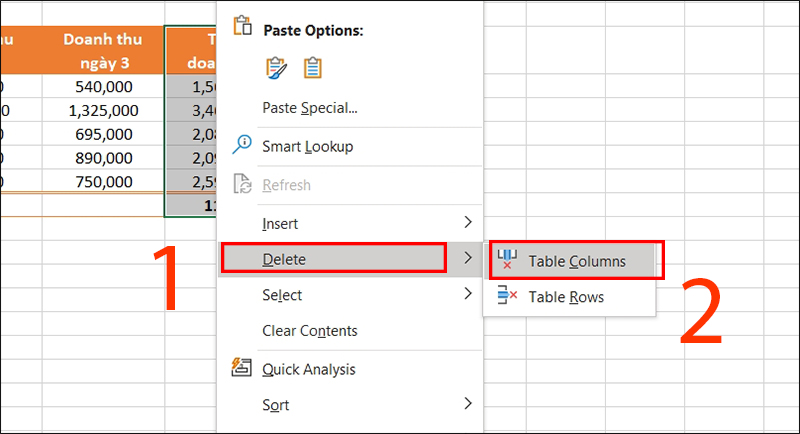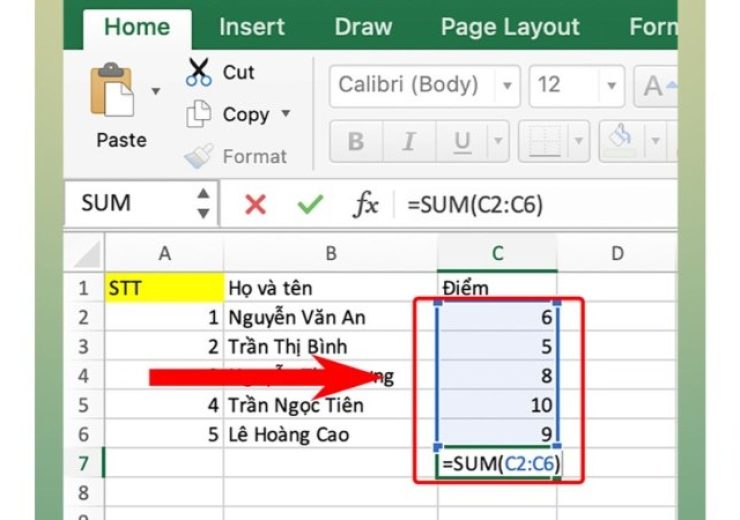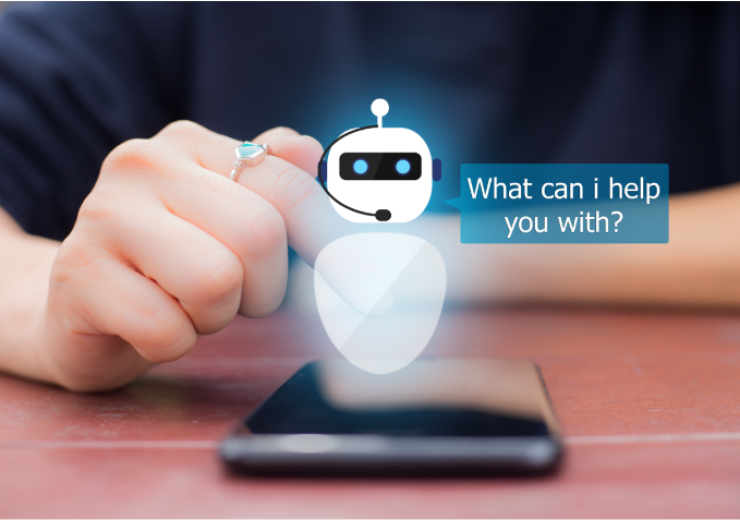Hướng Dẫn Cách Sử Dụng Hàm COUNT Trong Excel: Ví Dụ Chi Tiết
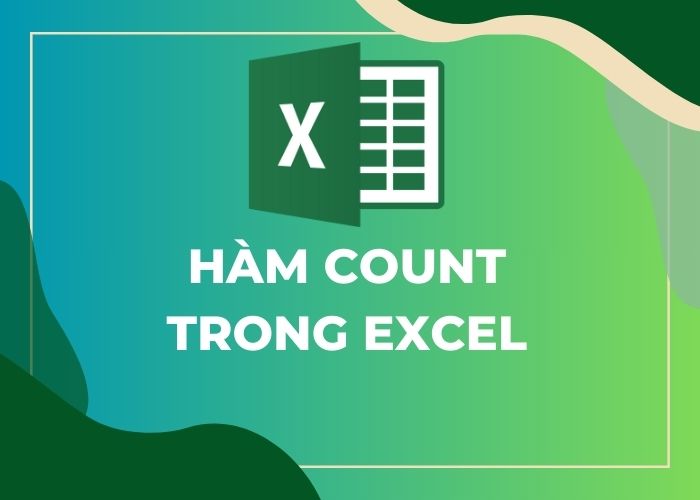
Hàm COUNT trong Excel là công cụ mạnh mẽ để đếm các ô chứa dữ liệu dạng số, giúp bạn làm việc hiệu quả hơn. Nếu bạn chưa biết cách sử dụng hàm này, hãy theo dõi bài viết dưới đây để hiểu rõ hơn về hàm COUNT và cách áp dụng nó.
I. Hàm COUNT Là Gì? Ứng Dụng Của Hàm COUNT Trong Excel
Hàm COUNT là một hàm thống kê dùng để đếm số ô chứa dữ liệu số trong một phạm vi hoặc toàn bộ bảng tính Excel. Cú pháp của hàm là:
=COUNT(Value1, Value2, ...)
Trong đó:
- Value 1: Là giá trị hoặc vùng dữ liệu đầu tiên để đếm.
- Value 2: Là tham số không bắt buộc, có thể bao gồm tối đa 255 giá trị hoặc vùng dữ liệu bổ sung mà bạn muốn đếm.
Lưu ý:
- Hàm COUNT chỉ đếm các ô chứa dữ liệu số, không đếm các ô chứa văn bản.
- Để đếm các giá trị logic, văn bản hoặc các giá trị không phải số, hãy sử dụng hàm COUNTA.
- Để đếm các giá trị thỏa mãn điều kiện nhất định, hãy sử dụng hàm COUNTIFS.
II. Cách Sử Dụng Hàm COUNT Trong Excel
Ví Dụ 1: Đếm Dữ Liệu Là Số
Đề bài: Hãy sử dụng hàm COUNT để đếm dữ liệu số trong cột của bảng dữ liệu sau:
Bước 1: Trong bảng dữ liệu Excel, nhập hàm:
=COUNT(E4:E7)
vào ô tham chiếu muốn hiển thị kết quả.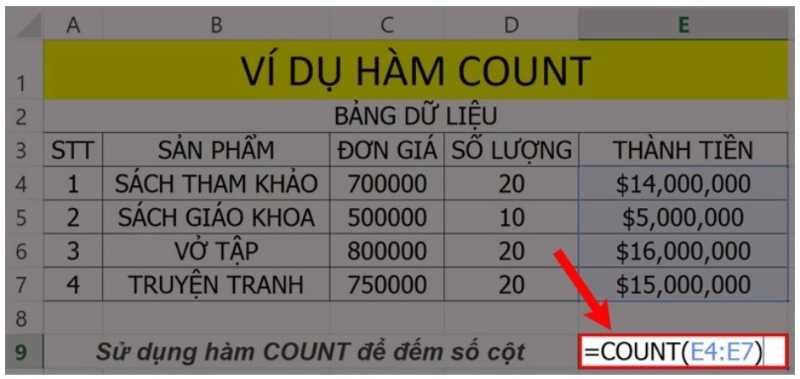
Bước 2: Nhấn phím Enter để hiển thị kết quả.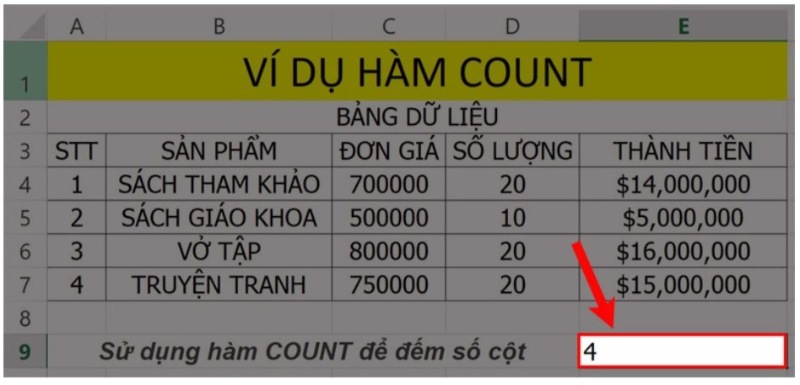
Lưu ý: Hàm COUNT sẽ không đếm các ô chứa văn bản, chỉ đếm các ô chứa dữ liệu số.
Ví Dụ 2: Đếm Dữ Liệu Có Cả Chữ Và Số
Đề bài: Hãy sử dụng hàm COUNT để đếm dữ liệu số trong cột của bảng dữ liệu sau:
Bước 1: Trong bảng dữ liệu Excel, nhập hàm:
=COUNT(B4:B10)
vào ô tham chiếu muốn hiển thị kết quả.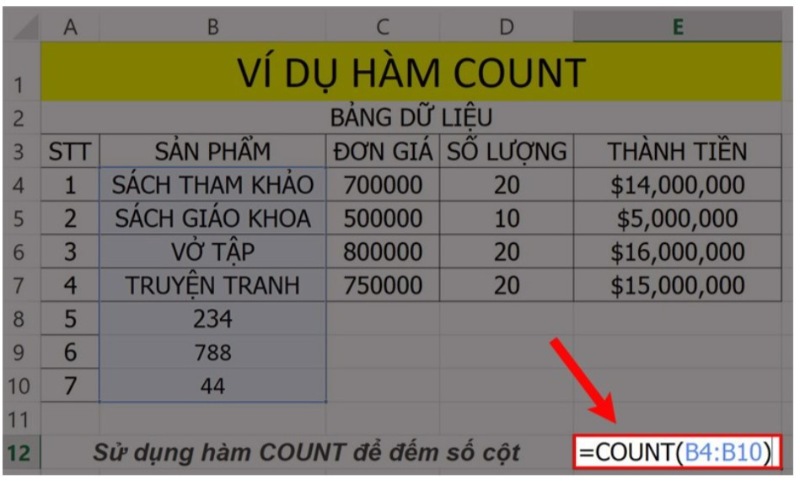
Bước 2: Nhấn phím Enter để hiển thị kết quả. Vì hàm COUNT không đếm các ô chứa văn bản, nên kết quả sẽ chỉ hiển thị số lượng ô chứa số.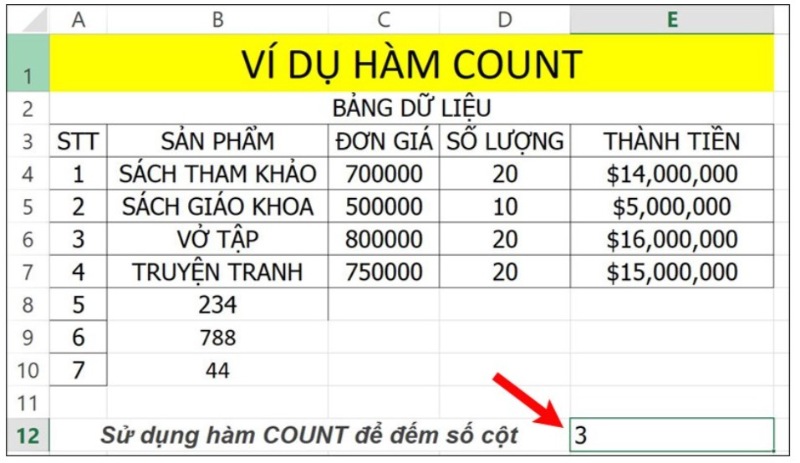
Kết Luận
Trên đây là hướng dẫn chi tiết về cách sử dụng hàm COUNT trong Excel kèm theo các ví dụ minh họa dễ hiểu. Hy vọng bài viết của Keyoff sẽ giúp bạn thành thạo trong việc sử dụng hàm COUNT cho công việc và học tập. Nếu có góp ý hoặc câu hỏi, hãy để lại bình luận bên dưới và đừng quên chia sẻ bài viết nếu bạn thấy hữu ích!